
Belirli durumlarda Port açmamız gerekebilir , bu Oyunlar için olabileceği gibi torent istemcileri veya bilgisayarımızı FTP servere dönüştürmek istediğimizde de gerekli olabilen bir durumdur. Daha önceki
yazılarımızdan birinde Windows Güvenlik duvarı ile Port nasıl engellenir konusunda bilgiler vermiştik - Burada , port açma adımları o yazımızda verdiğimiz adımlarla hemen hemen aynı sayılır tek farkı , uygulama adımlarının birinde "Bağlantıyı Engelle" yerine , "Bağlantıya izin ver" seçeneğinin kullanılmasıdır. Elbette Port açma işleminin gerekmedikçe yapılmamasını tavsiye deriz . Portlar bilgisayarımızdaki programların diğer bilgisayarlar ile bağlantı kurmasına yardımcı olan birer kapıdır ve bu kapıların açık unutulması davetsiz misafirlerin aynı kapıdan girmelerine sebep olabilir zaten bunu engellemek içinde Güvenlik duvarı (Firewall) mevcuttur.
Güvenlik duvarı (Firewall) ile Port açmak
Port açma işi modemden de yapılabilir fakat arayüzüne ulaşma kullanıcı şifresi , arayüzün her modemde farklı olması gibi güçlükleri vardır , Güvenlik duvarı ile PORT açmak için aşağıdaki adımların uygulanması yeterlidir :
1. Klavyemizdeki Windows ve R tuşlarına basalım , açılan çalıştır ekranına aşağıdaki komutu yazalım
wf.msc
2. Windows güvenlik duvarı arayüzü karşımıza gelecektir , Gelen kurallarına Sağ tıklayalım ve Yeni Kural diyelim.

3. Yeni gelen kuralı sihirbazı açıldığında Bağlantı noktasını seçelim ve Sonraki diyelim

4. Bir sonraki ekranda Kuralın TCP veya UDP portuna mı uygulanacağını seçelim (Genelde TCP dir) ve sırası ile aşağıdaki numaralı yerleri uygulayalım örneğimizde 445 numaralı port açılacaktır.

5. Sonraki adımda "Bağlantıya izin ver" kısmını seçelim ve ileri diyelim

6. Sonraki adımda bir değişiklik yapmamıza gerek yoktur , İleri diyelim.

7. En son ekranda yeni belirlediğimiz kural için bir isim verelim.
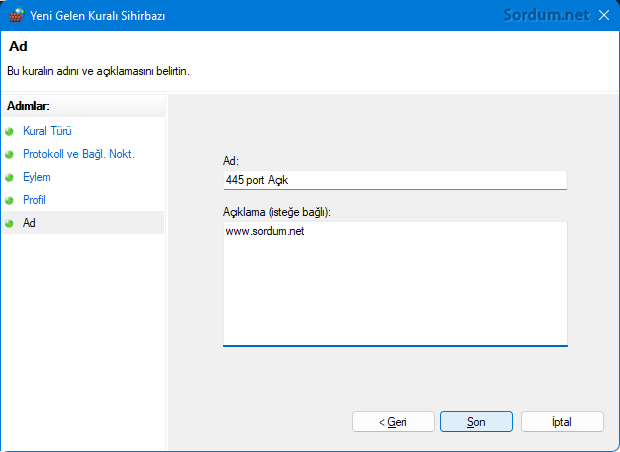
Güvenlik duvarını kontrol ettiğimizde yeni kuralımızın Gelen kuralları içerisinde yeraldığını görürüz , sonra bu kuralı silmek için sağ tıklayıp sil dememiz yeterlidir.

Portun anlık durumunu kontrol etmek için aşağıdaki komutu kullanabiliriz
netstat -an |find "445"
Port açıp bunu açık unutmak güvenlik riski oluşturabilir o nedenle gerekmedikçe yapılmamalıdır.
- Windows Güvenlik duvarı ile Ip yada web sayfası yasaklama Burada
- Windows Güvenlik duvarı nasıl kapatılır Burada
- Tüm klasör içeriğini güvenlik duvarı ile engelleyin Burada
14 Haziran 2017 Tarihli başlık güncellendi





Yorumunuz için teşekkürler.
Bilgi ve içerik için çok teşekkürler noksan bilgilerimizi gidermiş olduk. Benim için yararlı bir kaynak oldu ve ayrıca yerli bir içerik olmasında ayrıca sevindirici.
kolay gelsin üstad. ben windows üzerinde çalışabilen unrealirc kurmuştum. local olarak çalışıyor sorun yok ama dışardan da bağlantı gelsin istiyorum. mesela bir arkadaşıma ip adresimi ve portumu verip benim sunucuma bağlanabilmesini ve sunucum üzerinden irc sohbeti yapabilmeyi istiyorum. bunu güvenlik duvarı üzerinden nasıl yapabilirim sana zahmet bilgin varsa yazar mısın. birileri unrealirc.conf dosyasında 0.0.0.0:6667 yazıp modem dış ip adresiyle bağlanabilirsin demiş ama yaptım olmadı. bu konuda bilgi verirsen çok sevinirim. kolay gelsin.
Elinize sağlık
Elinize sağlık çalıştı. Benim senaryom şu şekildeydi
Sanal sunucuya mysql kurdum. Mysql config ayarlarını yaptım.Yinede bağlantıyı sağlayamadım. Sonra güvenlik duvarı ayarı aklıma geldi. Yazıdakileri birebir yapınca problem olmadan bağlantıyı sağladım.
Bir şey soracağım,HTTP Sunucusu açmaya uğraşıyorum.Açmak için NAT ayarını "Kullanıcıya Ötele" yapmam lazım ama windows izin vermiyor.Ne yapabilirim
Denemedim , lakin olası duruyor.